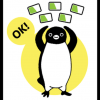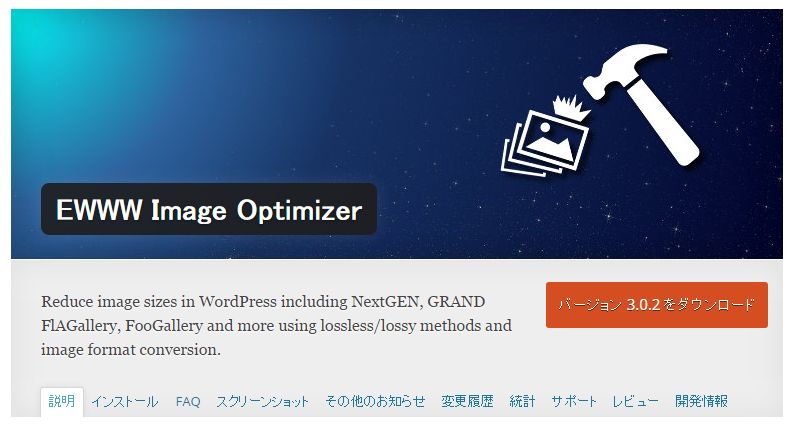基本AmazonはAmazon.co.jp、日本のアマゾンで使っていますが、最近米国Amazon.comでも買い物をするようになってきたので、Amazonのアプリで両方使ったほうが楽になってきました。
Amazonのショッピングアプリはもとから多言語対応しているので、ちょっと切替の手間はありますが日本・米国どちらも1つのアプリで利用することが可能です。
AmazonのアプリでJPとCOMを切り替えて使う方法
Amazonのアプリはちょっとクセはありますが、そこそこ使いやすいですね。
最近米国Amazon.comもチェックするようになってきたので、日本と米国のアマゾンの両方をアプリで使えると楽だな、と思って切り替えて使っています。
左のメニューの下の方にある「設定」をタップします。

設定のメニューに「国を選択」があるのでこちらをタップ。

こんな感じで国が選べます。その気になったらこれらのAmazon全てで使えるってすごい!

ちなみに米国はなぜか一番下だったり。
切り替えると米国のAmazon.comになります。もちろん、事前にアカウントを作っておくこと、また最初の切替の時にはログイン要求があります。

しかし一度やっておけば次からは不要です。
戻し方も同じで、メニューから国選択をして今度は日本を選択するだけ。Androidだとこのままアプリが落ちてしまうケースもたまにありました。その時は普通に起動すると切り替わっています。

結構タップする回数は多いので、もうちょっとインターフェイス整理してほしいなぁ・・・と思いますが、あまりそういう使い方する人はいないでしょうね。
米国から戻ってくる時にこういう言語選択のダイアログが出ることも。つまりAmazonのアプリはストアの国選択と、表示言語選択を別で扱っているのがわかります。

上にも書きましたがもうちょっとだけ簡単に切り替え出来るといいですね。
Slackのアプリはチャットからチャットの切替がすごく簡単にできるのでそのインターフェイスみたいにしてもらえると助かるなぁ。